«У меня есть фильмы в формате.mp4 размером 24 ГБ.Я пытаюсь уменьшить размер файла как минимум вдвое, не теряя при этом серьезного качества.Немного-это нормально, но я не хочу смотреть дерьмовый темный размытый фильм.Я смотрю фильмы на своем 13-дюймовом Macbook.Однако я бы хотел сохранить их в формате.mp4.У меня есть Handbrake, но он длится вечно и обычно вылетает/зависает через несколько секунд.Я не против загрузить для этого другую программу.Можете ли вы порекомендовать программу и какие настройки использовать.»
Если вы ищете средство для уменьшения размера видео, чтобылегко уменьшить размер видеофайла, вы можете обратиться к методам ниже.В качестве альтернативы вы можете использовать профессиональную программу компрессора и онлайн-инструмент компрессора.
Уменьшите размер видеофайла с помощью профессионального компрессора
Профессиональный редуктор размера видео, который я хотел бы порекомендовать вам,-это VideoSolo Video Converter Ultimate.VideoSolo Video Converter Ultimate-это профессиональный видео конвертер, который поддерживает различные типы видео, включая MP4, AVI, MKV, MPG и т.Д.** Версия VideoSolo Video Converter Ultimate**для Windows также предлагает компрессор видео, который может помочь вам уменьшить размер видеофайла.размер в соответствии с вашими потребностями.
Лучший способ СЖАТЬ ВИДЕО без потери качества
Вы можете беспокоиться о скомпрометированном качестве видео или повреждении видео.Это совершенно не нужно.VideoSolo Video Converter Ultimate предложит вам сжатый файл лучшего качества.
# Шаг 1.Импорт видео в VideoSolo Video Converter Ultimate
Загрузите и установите VideoSolo Video Converter Ultimate на свой компьютер с Windows.Затем откройте его.Затем перейдите в интерфейс «Toolbox» и выберите «Video Compressor».

# Шаг 2.Добавление видеофайла
Чтобы уменьшить размер видеофайла, вам необходимо загрузить видеофайл в этот инструмент.

# Шаг 3.Уменьшите размер видеофайла
Настройте коэффициент сжатия или размер файла в соответствии с вашими потребностями.И вы можете предварительно просмотреть видео в течение 10 секунд.После завершения настройки нажмите кнопку «Сжать», чтобы начать уменьшать размер видеофайла.

Как сжать видео с помощью онлайн-компрессора
# 1.CloudConvert
CloudConvert поддерживает множество небольших видеоформатов, включая MP4, OGG, WMV, MKV, FLV, AVI и т.Д.Вы можете уменьшить размер нескольких видеофайлов одновременно.Кроме того, веб-сайт поддерживает сохранение сжатого видеоклипа в облаке.
Чтобы уменьшить размер видеофайла с помощью CloudConvert, откройте CloudConvert онлайн.Затем вам нужно перетащить видео в его интерфейс.CloudConvert автоматически уменьшит видео в облаке.Скорость сжатия зависит от размера видеофайла, а также от состояния Интернета.
Как уменьшить (сжать) размер видео без потери качества. САМЫЙ ПРОСТОЙ способ!!!
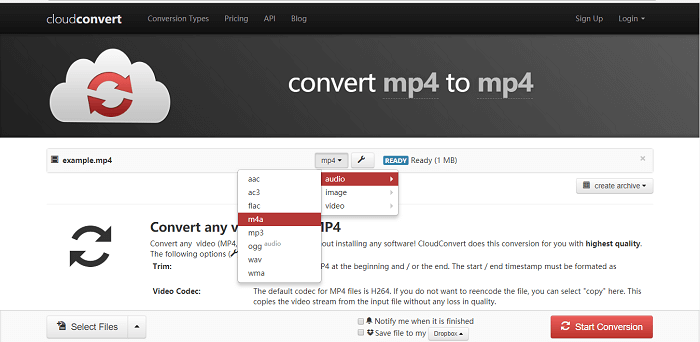
# 2.Clipchamp
Clipchamp также является онлайн-компрессором видеофайлов.Этот онлайн-компрессор позволяет пользователям уменьшать размер видеофайлов в различных форматах, таких как MP4, WebM, WMV и другие.Clipchamp предлагает разные размеры видео, такие как 2D и 3D, в зависимости от устройства, которое вы используете для воспроизведения видео.Вы можете настроить скорость сжатия.Но недостаток в том, что высокая скорость обработки может привести к потере качества.Чтобы сохранить качество сжатого видеофайла, нужно снизить скорость сжатия.
Чтобы уменьшить размер видеофайла, откройте сайт Chipchamp.Затем перетащите видео со своего компьютера в интерфейс Chipchamp.Затем выберите тип вывода.После этого нажмите кнопку «Конвертировать видео».Chipchamp преобразует выбранное видео и уменьшит его размер.

# 3.Zamzar
Zamzar.com также является онлайн-компрессором для различных типов видео.Он совместим с MP4, MOV, 3GP, AVI, MKV, FLV и т.Д.Недостатком является то, что для обычных пользователей существует ограничение на размер файла и ограничение скорости сжатия.Перед сжатием видео вам необходимо указать свой адрес электронной почты, чтобы вы могли получать преобразованные видеофайлы.
Чтобы уменьшить размер видеофайла, посетите Zamzar.com.Перетащите видеофайлы в интерфейс.Затем выберите преобразованный формат файла и нажмите кнопку «Конвертировать».Когда преобразование завершится, откройте свой почтовый ящик и загрузите сжатые видео.

Какой компрессор видео выбрать?
Среди вышеупомянутых компрессоров VideoSolo Video Converter Ultimate должен быть самым совершенным, поскольку я почти не могу найти никаких недостатков.Этот инструмент является профессиональным и превосходным благодаря очень успешной скорости, высокой скорости, высокому качеству видео и эффективному результату сжатия.
Хотя онлайн-компрессор удобен и прост в использовании, он работает только онлайн.Скорость сжатия и вероятность успеха в значительной степени зависят от состояния Интернета.Кроме того, в отличие от VideoSolo Video Converter Ultimate, который может сохранять сжатое видео на вашем локальном компьютере, другие онлайн-компрессоры могут сохранять только сжатые видеофайлы в облаке или по электронной почте.
В заключение, VideoSolo Video Converter Ultimate намного стабильнее и надежнее.Вы можете занести эту программу в белый список!
Горячие статьи

Самый простой способ копировать и конвертировать DVD в видеоформат MP4

Как записать собрание Zoom без разрешения организатора

Как воспроизводить Blu-ray Disc на компьютере

[3 шага] Как без труда конвертировать MKV в MP4

Окончательное руководство о том, как легко скопировать DVD на USB
Источник: www.videosolo.com
Как уменьшить размер видео?
При съемке видео на телефон пользователи часто не обращают внимания на выставленные значения разрешения, количества кадров в секунду и других параметров, определяющих в итоге, как выходное качество, так и размер отснятого видеоролика. Видео продолжительностью в 1 минуту может занимать довольно большой объем — несколько десятков или даже более мегабайт — дискового пространства (памяти накопителя смартфона).
Если видео снимается для блога/видеохостинга/соцсети, то слишком большой размер создаст неудобства для зрителей — это не только более длительное время его загрузки, но и больший объем затрачиваемого интернет-трафика. Кроме того, многие сайты устанавливают лимит на размер и/или разрешение загружаемых видеоматериалов. Если необходимо уменьшить его размер, не обрезая при этом само видео, можно воспользоваться специальными программами либо веб-сервисами с подходящим функционалом.
HandBrake
HandBrake — полностью бесплатный видеоконвертер с русскоязычным интерфейсом, при помощи которого можно изменить формат видео, выполнить кадрирование, уменьшить разрешение, тонко настроить выходное качество, наложить собственную аудиодорожку, применить фильтры, добавить субтитры, разбить видео на главы.
Касательно уменьшения размера видео. В программе HandBrake предусмотрено множество пресетов с настройками разрешения и качества под различные видеохостинги, социальные сети и устройства — смартфоны и планшеты. Самый простой способ уменьшения размера видео в HandBrake:
- После добавления видео в программу нужно выбрать один из доступных пресетов («Preset») с настройками разрешения ниже, чем у исходного видеофайла (исходные параметра видео можно увидеть в верхней части окна напротив надписи «Исходный файл»).

- Ниже — выбрать один из трех доступных форматов: MP4, MKV или WebM (основные форматы, использующиеся для кодирования видео в интернете).
- Останется нажать на кнопку «Начать кодирование» и дождаться окончания процесса обработки видеофайла.

Более опытные пользователи могут применить и другие инструменты для уменьшения размера видео. Программа HandBrake предоставляет возможность вручную выбрать видеокодек (зависит от выбранного формата) для обработки видео и затем уменьшить частоту кадров, понизить битрейт и прочие параметры. Также можно воспользоваться специализированными функциями HandBrake для оптимизации видео.

Format Factory
Format Factory — еще одна бесплатная программа, подходящая, в т.ч. и для уменьшения размера видео. Как и в предыдущем случае, здесь присутствует большое число пресетов, но без информации о том, где можно будет использовать выходное видео. Работать с программой Format Factory несложно, тем более что ее интерфейс выполнен на русском языке:
- Файл можно перетащить мышкой в программу сразу либо, предварительно выбрав формат, в котором будет сохранено выходное видео: MP4, MKV, WebM, MOV, OGG, FLV, AVI, 3GP, WMV, MPG, VOB, SWF. Но если требуется лишь уменьшение размера видео без форматирования, первоначальный его формат лучше оставить как есть.

- Далее кликаем кнопку «Настроить». В открывшемся окне в блоке «Профиль» можно будет выбрать один из множества пресетов. При необходимости любой из них можно дополнительно подстроить вручную — все доступные параметры для сохраняемого видео приведены ниже.

- По завершению настроек останется запустить процесс кодирования видео в главном окне программы.

AnyVideo Converter
AnyVideo Converter — довольно популярная программа среди пользователей, сталкивающихся с необходимостью форматирования и сжатия видеоконтента для последующей его загрузки в интернет. Поддерживает большое количество форматов видео, имеет много пресетов для его сохранения в подходящем формате/разрешении/качестве для мобильных устройств разных производителей и моделей, игровых приставок, браузерных HTML5-плееров и т.д.
Причем все это доступно в бесплатной версии AnyVideo Converter. Если же программу купить, то ее функционал значительно расширится, однако для уменьшения размера видео достаточно и бесплатных функций.
Работать в AnyVideo Converter удобней, чем в предыдущей программе:
- Добавляем видео на обработку и выбираем подходящий пресет в правом верхнем углу.

- Выбираем требуемый (в нашем случае — меньший, чем у оригинала) размер (разрешение) видео ниже в блоке «Базовые установки».

- Также можно понизить битрейт видео в блоке «Параметры видео».

- Нажимаем кнопку «Конвертировать» и ждем окончание процесса форматирования видео с выбранными установками.

Недостаток бесплатной версии AnyVideo Converter — появление рекламного баннера с предложением купить «PRO» версию конвертера. Она появляется каждый раз по окончанию форматирования — но это можно пережить.
Avidemux
Программа Avidemux рассчитана на использование опытными пользователями, чем объясняется наличие большого количества настроек кодирования видео. Также приложение отлично подойдет для тех, кому необходимо не только сжать видео, но и быстро обрезать его, склеить два или более видеофайла в один, применить один из множества фильтров, в числе которых присутствуют такие востребованные, как кадрирование, поворот, зеркалирование и масштабирование.
Работа с программой Avidemux может показаться сложной для неподготовленного пользователя, т.к. тут отсутствуют привычные пресеты для устройств, видеохостингов и т.д. — все настройки придется вводить вручную. Но если приспособиться к Avidemux, то уже пользователю никогда не потребуется искать программу не только для сжатия, но и выполнения ряда других операций над видео. Что касается именно уменьшения размера видео, то выполнение этой процедуры — довольно простая задача:
- Добавляем видео, выбираем видеокодек для кодирования в блоке «Видео на выходе», затем ниже — нажимаем кнопку «Настройка».

- В нижней части окна настроек при помощи ползунка можно уменьшить качество и, как следствие, выходной размер видео.

- А можно даже задать целевой размер видео, выбрав в списке «Режим кодирования» вариант «Размер видео (2 прохода)» и ниже — вписав требуемый размер в мегабайтах. В этом случае программа сама уменьшит разрешение и прочие параметры видео.

- Нажимаем кнопку «Сохранить видео» и ожидаем завершения операции.

Free Video Compressor
Free Video Compressor — узкоспециализированная программа с говорящим названием. Основная ее функция — сжатие (или компрессия) видео, но есть и вспомогательные две функции: обрезка, масштабирование и изменение соотношения сторон. Free Video Compressor поддерживает наиболее популярные сегодня видеоформаты: MP4, AVI, FLV, WMV, MPEG, MPG, MOV, VOB, MKV, F4V, M4V, 3GP, ASF, RMVB и RM. Но сохранение видео возможно только в формате MP4.
Хоть интерфейс программы и выполнен на английском языке, ее использование не составляет труда:

- Жмем кнопку «Open» и выбираем видео для компрессии.
- В выпадающем меню «Desired Video Size» устанавливаем нужный размер видео. При необходимости при помощи стрелок размер можно выставить вручную с точностью до сотой доли мегабайта. Дополнительно можно уменьшить размер аудио.
- Если требуется обрезать видео, используем функцию «Cutting»: нужно выставить время начала и конца обрезки (если обрезаемый отрезок находится в середине, он будет удален, а оставшиеся две части видео — склеены).
- При помощи функции «Scaling» осуществляется масштабирование видео, а по сути — изменение его разрешения. Здесь же можно изменить и соотношение сторон (нужно установить галочку напротив «Aspect Ratio»).
- Нажимаем «Compress» и ожидает окончания процесса сжатия.
Сайты для сжатия видео онлайн
В интернете можно найти множество сайтов, предлагающих сжатие видео онлайн. Все они работают примерно одинаково — пользователь загружает видео на сайт, оно отправляется на сервер, где и сжимается при помощи соответствующего программного обеспечения. Такие веб-сервисы имеются как в зарубежном, так и отечественном сегменте интернета. Рассмотрим функциональные возможности и особенности некоторых из них.
Clideo
Clideo — первый попавшийся веб-сервис по сжатию видео, обнаруженный нами в поисковике Google. Он зарубежный, но имеет русскоязычный интерфейс. Помимо сжатия, Clideo также предлагает выполнить множество других операций по обработке видео — обрезка, поворот, склейка, наложение фильтров, масштабирование и т.д.

Видео на сайт можно загрузить из облака Google Drive и Dropbox, путем указания прямого URL-адреса на него либо с компьютера. Clideo поддерживает довольно большое количество видеоформатов — как популярных, так и редко встречающихся: 3G2, 3GP, AAF, ASF, AVI, CAVS, DV, F4V, FLV, IVF, M2TS, M2V, M4V, MKV, MOD, MOV, MP4, MPEG, MPG, MTS, MXF, OGV, RM, RMVB, TOD, TS, VOB, WEMB и WMV.
Само сжатие происходит в полностью автоматическом режиме. Выходной формат видео выбрать невозможно, но, как правило, он остается прежним. Непонятно и с настройками качества — ни разрешение, ни битрейт и ничего другого настроить нельзя. Загруженный нами видеоролик размером в 9,42 Мб был уменьшен на 85% — до 1,5 Мб. Стоит полагать, что качество почти минимальное.

И последний недостаток для бесплатных пользователей — водяной знак, который будет накладываться на все обрабатываемые Clideo видеоролики. Чтобы убрать водяной знак, потребуется оформить подписку, стоимость которой на момент написания обзора составляла 9$ в месяц или 72$ в год.
fConvert
fConvert — это отечественный веб-сервис по конвертированию различных типов медиафайлов, включая видео.

Отдельной функции сжатия видеороликов здесь нет, однако модуль форматирования позволяет не только выбирать формат выходного видео, но и настраивать битрейт, изменять разрешение и количество кадров в секунду. Поэтому сжатие видеофайлов в веб-сервисе можно производить по той же схеме, что и при использовании десктопных программ — просто немного уменьшать первоначальное разрешение.

Водяных знаков сервис fConvert на видео не накладывает. Никаких ограничений функция форматирования тоже не имеет. Но процедура форматирования здесь длится дольше, чем на предыдущем веб-сервисе Clideo.
VideoSmaller
И последний в нашем обзоре веб-сервис — VideoSmaller.

Как и Clideo, данный сервис также посвящен исключительно сжатию видео, но у пользователя есть возможность изменить разрешение, выбрав подходящее значение ширины в соответствующем меню. Максимальный размер загружаемого видеофайла не может превышать 500 Мб.

Также сервис предлагает сжатие видео без потери качества, для чего следует задействовать опцию «Низкий уровень сжатия». Даже без уменьшения разрешения онлайн-конвертеру удалось сократить размер загруженного нами файла на 70%.

При необходимости из него можно вырезать и звук, что тоже уменьшит размер (функция «Удалить аудио из видео»). Касательно скорости обработки видео, VideoSmaller — самый медленный веб-сервис из рассмотренных. Возможно, связано это не с самим процессом форматирования, а с загрузкой видеофайла на сервер.
- Инструкции
- Лучшие программы
- Полезные советы
Источник: www.softsalad.ru
Как уменьшить размер видео: популярные способы
Сейчас у каждого есть много видео — с распространением камер на мобильных мы практически каждый день записываем радостные моменты жизни. Кроме того, много занимаются профессиональной съемкой. А хранить много видео — дело затратное, ведь жесткие диски все еще дорогие. Кроме того, видео большого размера неудобно передавать. Тогда на помощь приходит сжатие файла — это изменение его размера с потерей или без потери качества, а также с изменением или без изменения исходного формата для того, чтобы он стал меньше и его удобно было хранить.
От архивирование сжатие отличается тем, что при архивировании файл сжимается сильнее, однако его нельзя посмотреть без разархивирования в специальной программе. При сжатии файл сжимается не так сильно, однако его можно смотреть и передавать в любом формате.

Сжатие сейчас популярно, так как многие хотят иметь много видео в памяти компьютера и на телефоне, иметь возможность в любой момент их посмотреть, но не занимать при этом много места.
Нужно сжать фото для того, чтобы хранить его или переносить? Тогда читайте нашу статью о том, как уменьшить вес фото: программы и сайты.
В статье мы разберемся, зачем еще нужно сжатие, как уменьшить размер файла другими способами, а также расскажем про популярные сервисы и разберемся, как сжать видео онлайн в этих сервисах.
Зачем сжимать видео?
Кроме того, что может понадобиться сжать видео для того, чтобы не хранить большой файл на компьютере или на телефоне, есть еще несколько причин, по которым может понадобиться сжать или уменьшить размер видео другими способами.
- Для пересылки по email или для загрузки на файлообменник. Для того, чтобы загрузить видео на файлообменник или прикрепить к письму электронной почты нужно время. И иногда быстрее сжать видео и потом добавить уменьшенную копию, чем грузить большой файл.
- Для загрузки на YouTube. Сейчас это — самый популярный сайт для загрузки и просмотра видео. Однако, для того, чтобы загрузить ролик на сайт, нужно очень много времени. Если не хочется ждать — то можно быстро сжать ролик без потери качества, после чего загрузить уменьшенную версию на видеохостинг. Даже если у вас есть время — в некоторых случаях YouTube может не разрешить загружать видео слишком большого размера. Тогда проблему решит сжатие или изменение формата файла.
- Для того, чтобы переносить на внешних носителях. Иногда флешка слишком маленькая для того, чтобы записать на нее видео либо на ней слишком мало места и нельзя ничего удалить. При сжатии размер уменьшится — и можно будет записать на внешний носитель.
- Для того, чтобы смотреть видео на смартфоне. На некоторых смартфонах слишком маленький экран для того, чтобы удобно смотреть видео большого формата. Кроме того, некоторые телефоны не поддерживают большой размер видео. Если хочется смотреть ролик на телефоне — можно просто сжать видео онлайн — и скинуть себе, тогда можно будет смотреть на любом телефоне без проблем.
Так что если вы столкнулись с одной из этих проблем, помните, что решить поможет сжатие. О том, как это сделать — читайте ниже.
Способы уменьшения размера видео без сжатия
Для того, чтобы уменьшить размер видео, не обязательно сжимать или архивировать его — все зависит от того, зачем вам уменьшать файл. В зависимости от потребности, а также удобства в конкретной ситуации, вы можете воспользоваться одним из двух способов, которые описаны ниже. Они также требуют немного времени и усилий, однако иногда будут более комфортными и приемлемыми, чем сжатие видео.
Конвертирование файла в форматы небольшого размера
Самый простой способ для того, чтобы уменьшить размер видео в пару кликов — это конвертировать большой формат в формат поменьше. Например, тяжелым считается MP4. Он занимает много места на диске, однако с ним проще всего работать, так как открывает MP4 любой видеоредактор и такое видео можно смотреть даже со старых кнопочных телефонов.
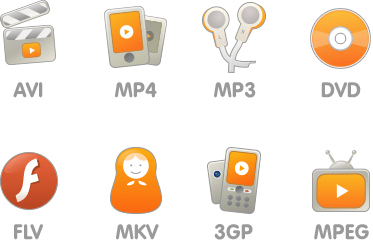
Есть много форматов, которые могут не открыться на любом устройстве, однако занимают намного меньше места, их проще передавать и хранить. Рассмотрим, какие есть варианты форматов, а также расскажем о преимуществах и недостатках каждого из представленных форматов видео.
- FLV. Это хорошо подходит для веб-видео. То есть, этот формат удобно использовать, если необходимо загрузить видео в сеть. Так что если хотите добавить в блог или в социальную сеть, а также разместить на стороннем сайте — то можно выбрать это расширение. Однако стоит учесть, что создание файла такого формата процесс длительный, а также чаще всего эта услуга платная. Кроме того, нужно подключать Flash, чтобы посмотреть видео.
- AVI. Очень популярный формат, так как его можно посмотреть практически с любого медиаплеера. В него быстро конвертировать, это легко сделать практически в любой программе или в сервисе для конвертации. Но есть недостаток — он достаточно большой для того, чтобы сильно сжимать.
- WMV. Занимает совсем немного памяти и хорошо подходит для сжатия. Этот формат занимает совсем немного памяти, так что он хорошо подходит, если вам необходимо хранить видео на жестком диске или переносить его на внешнем носителе. Из недостатков — работает только на компьютерах или телефонах на Windows, не открывается на iPad, iPhone и на других Apple продуктах, а также не всегда работает на смартфонах с андроидом.
Изменить формат можно в редакторе онлайн. Есть много подобных сайтов — все они действуют примерно по одинаковому принципу: вы загружаете файл, выбираете формат, в который необходимо перевести файл, нажимаете на кнопку конвертации и ожидаете, пока расширение изменится. После чего необходимо просто скачать новый файл и использовать его по своему усмотрению.
Подобные сервисы, которые выдаются первыми ссылками по поисковому запросу — достаточно удобны для разовой конвертации файла. В основном, это бесплатные онлайн программы и вам нужно будет только посмотреть рекламу или зарегистрироваться по почтовому ящику для того, чтобы стали доступными возможности программы.
Такой способ уменьшения видео также удобен, если устройство по каким-либо причинам не может проигрывать изначальный формат. Тогда вы убиваете двух зайцев — делаете размер меньшим, а файл — доступным для проигрывания на устройстве.
Обрезка и удаление ненужной части
Кроме изменения формата файлов, есть еще один способ того, как уменьшить размер видео, не сжимая его через программы и сервисы. Для этого можно просто уменьшить продолжительность видео. Тем самым файл станет весить меньше. Следовательно, хранить и передавать подобное видео станет проще.

Если ролик записан в домашних условиях и не проходил предварительный монтаж, то можно обрезать части, которые не нужны. Этот маленький монтаж довольно легко сделать, если вы уделите немного времени, посмотрите видео критическим взглядом, выделите моменты, без которых можно обойтись и аккуратно вырежете их.
Сделать это можно в онлайн редакторе видео — таких много в свободном доступе. Они предлагают небольшой набор функций, однако вы сможете вырезать фрагмент, поставить на это место эффект для плавной монтажной склейки и преобразить видео, тем самым сделав его меньше.
Кроме того, если вам нужно сжать видео для того, чтобы переслать его кому-то или для того, чтобы разместить в своем блоге. Вы можете просто вырезать самый интересный и нужный фрагмент, сохранить и отправить или опубликовать его. Это будет даже удобнее и красивее.
Способы сжатия видео онлайн и как работать в онлайн-программах
Уменьшить размер видео онлайн — самый быстрый и удобный способ уменьшения размера файлов для тех, кто не занимается съемкой видео профессионально, не привык работать в монтажных программах и не требует от функции сжатия много дополнительного.
Онлайн программы не нужно качать и устанавливать, так что нет возможности скачать вредоносное ПО на свой компьютер. Кроме того, такие сервисы не занимают памяти на ПК и не дают дополнительную нагрузку на компьютер — так что во время сжатия вы сможете работать параллельно и ничего не будет тормозить.
Однако будьте внимательны, ведь некоторые сайты требуют платной регистрации или оставляют очень большой водный знак на конечном видео так, что смотреть его становится неудобно.
Кроме того, вы можете наткнуться на сайт, который сжимает очень долго, не поддерживает нужный вам формат файла или просто сжимает некачественно, выдавая слишком большой или битый файл.
Для того, чтобы вы не столкнулись с подобными трудностями, мы выбрали 4 сервиса, которые просты в использовании, работают с многими форматами и делают работу быстро и качественно. Кроме того, на некоторых из них вы можете использовать архивирование или пакетное сжатие.
Zamzar.com
Это — бесплатный сайт для того, чтобы сжать видео онлайн быстро и без существенной потери качества файла. Преимущества такого приложения в том, что оно доступно онлайн, а значит, не нужно ничего скачивать, устанавливать, терять время и занимать место на рабочем столе.

Для того, чтобы запустить процесс уменьшения размера видео, вам необходимо просто зайти в приложение с любого браузера на компьютере и выбрать окошко загрузки файлов. После этого нужно нажать на кнопку сжатия видео — и подождать всего несколько минут. Это — один из самых быстрых сайтов по скорости сжатия, вне зависимости от размера файлов.
Также сайт хорош тем, что поддерживает все известные форматы файлов видео. Можно загрузить F4V, ASF, AVI, 3GP, 3G2, FLV, M4V, MP4, MTS, MOD, VOB, MPG, MOV и WMV. В результате вы получите сильно уменьшенный файл, который можно будет легко скинуть на флешку для транспортировки, передать по электронной почте или просто хранить на компьютере, чтобы не тратить много места.
CloudConvert
Второй очень популярный сервис для того, чтобы без проблем сжать видео без потери качества. Плюс ее в том, что вам даже не нужно сильно напрягаться во время работы с приложением и не нужно ничего устанавливать или проходить долгие процедуры идентификации.
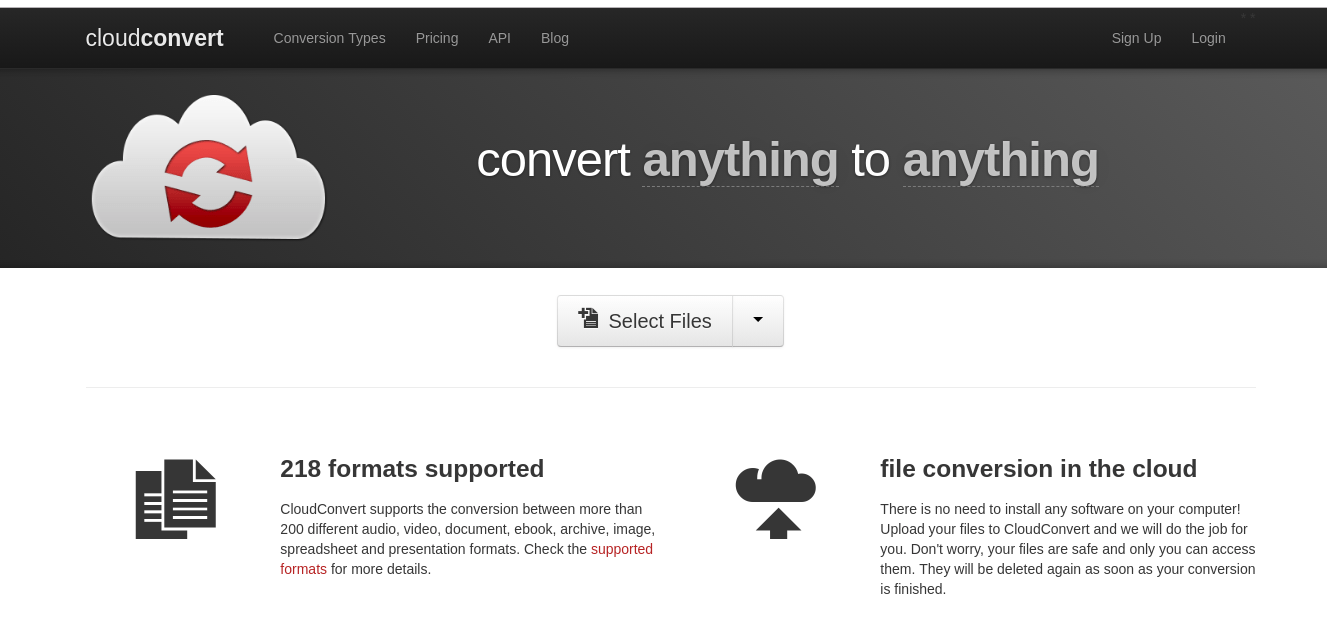
Для того, чтобы выбрать файл для сжатия, нужно просто перетащить его в обозначенную область, выбрать, что вам нужно с ним сделать — и дождаться результата.
Кроме того, не стоит волноваться за место на ПК, а также за загруженность операционной системы в момент сжатия, так как все действия проходят удаленно в облаке, на компьютер нет дополнительной нагрузки, кроме того, что программа использует трафик интернета. Однако сейчас практически у всех безлимитные или большие пакеты трафика, так что при сжатии файла вы практически не почувствуете, что потратили много интернета.
Опытным пользователям понравится наличие дополнительных функций. Часто используется пакетное сжатие файлов. Это нужно, если вы снимаете мероприятия профессионально и готовите несколько видео с события. Для того, чтобы не перетаскивать по одному и ждать, можно просто сжать несколько. Это займет немного больше времени, однако не требует вашего непрерывного участия.
Есть функция архивирования — для тех, кто собирается долго хранить большие записи. Однако помните, что файл потом нужно будет разархивировать.
Не стоит переживать за формат видеозаписи, ведь CloudConvert поддерживает 206 форматов файлов.
Converter.Files
Основное преимущество этой онлайн программы для сжатия видео в том, что у нее просто и понятный на уровне интуиции интерфейс. Есть несколько языков, между которыми просто переключаться, если не хотите работать в английском варианте. Поддерживает очень много форматов файлов видео, в том числе и те, которые используются для записи чаще всего.
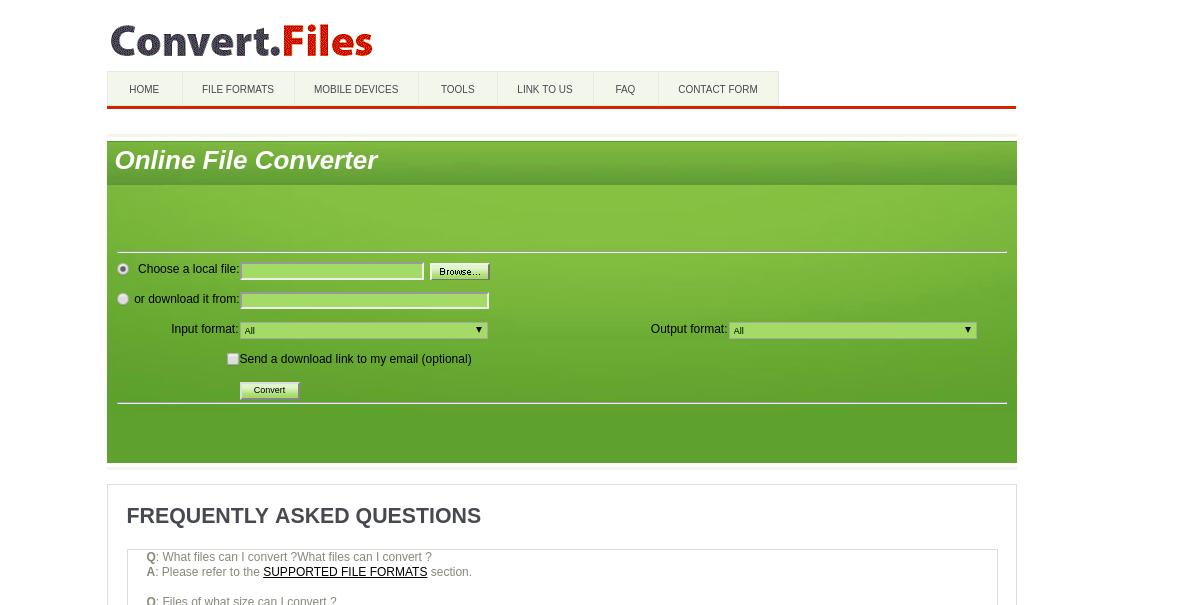
Также можно использовать профессиональным операторам, ведь в онлайн-сервисе есть возможность соединить несколько файлов и сжать пакетом. Так вам не придется по одному перетаскивать и ждать, чтобы загрузить в программу второй. Для людей, которые ценят свое время, это полезная функция.
Online UniConverter (Media.io)
Говоря о способах, как сжать видео без потери качества, нельзя не упомянуть этот онлайн видеокомпрессор. Он удобен тем, что сжимает файл без изменения формата, не меняет качество — оно остается на том показателе, на котором было в момент загрузки на сервис. Кроме того, можно задавать настройки видео. Также на этом сайте к полученному варианту не добавляется водный знак, как это делается на многих бесплатных платформах.
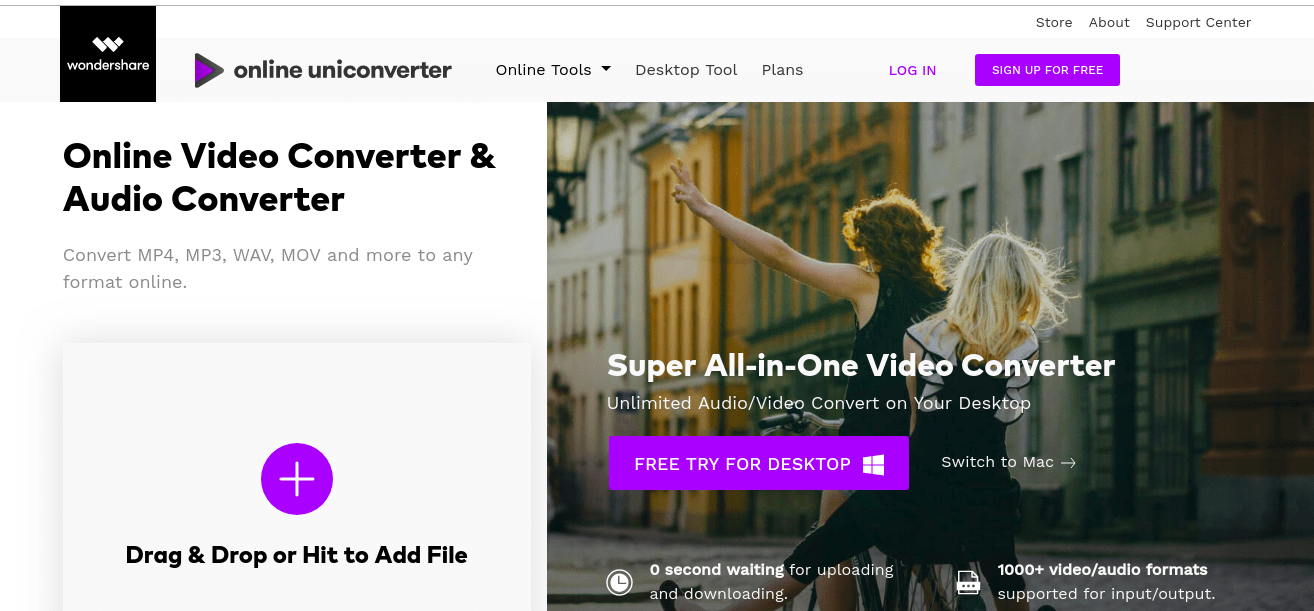
Программу не нужно скачивать — все работает онлайн и можно открыть с любого браузера на любой ОС компьютера. Однако нужно, чтобы скорость интернета была стабильно высокой или хотя бы на среднем уровне — в противном случае, файл может вылетать при резком отключении интернета или при критическом падении скорости соединения. Тогда придется загружать заново, терять время и тратить нервы.
Добавить файл довольно легко — нужно выбрать специальный значок в приложении и загрузить файл с памяти компьютера. После этого нужно выбрать разрешение и размер, который вы хотите получить на выходе, а также выбрать выходной файл. После нажатия кнопки сжатия запустится процесс. Останется лишь подождать недолго, а потом скачать в любое место компьютера.
Как видите, есть много способов сжать видео онлайн, сделать это быстро и легко. Выбирайте сервис, который будет удобнее лично вам – и не волнуйтесь о качестве и размере. Вы получите хорошее видео, с которым не будут проблем при транспортировке или хранении на любом из устройств или носителей.
- Как найти музыку из видео: 16 самых быстрых способов
- AppData: гайд – что за папка, как найти и отчистить
- MHDD – программа для работы с жесткими дисками (инструкция)
Источник: geekon.media